5.10.1 封闭曲面的实体化
2025年09月21日
5.10.1 封闭曲面的实体化
封闭曲面的实体化就是将一组封闭的曲面转化为实体特征。图5.10.1所示的封闭曲面实体化的操作过程如下:
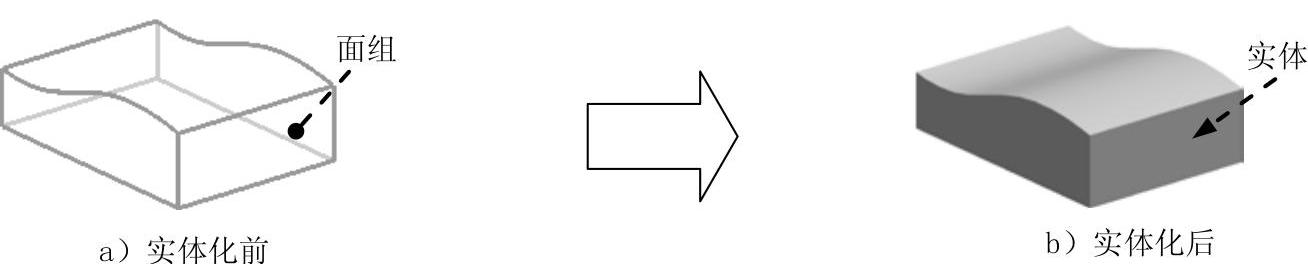
图5.10.1 封闭曲面的实体化
Step1.打开文件D:\ug7.1\work\ch05\ch05.10\surface_solid.prt。
Step2.选择下拉菜单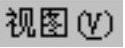
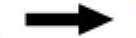
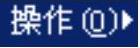
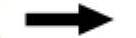
 命令,系统弹出图5.10.2所示的“查看截面”对话框。
命令,系统弹出图5.10.2所示的“查看截面”对话框。
Step3.在“剖切定义”对话框的 区域下拉列表中选择
区域下拉列表中选择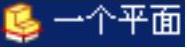 选项,然后单击
选项,然后单击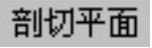 区域的“设置平面至X”按钮
区域的“设置平面至X”按钮 ,此时可看到在图形区中显示的特征为片体,如图5.10.3所示,单击
,此时可看到在图形区中显示的特征为片体,如图5.10.3所示,单击 按钮。
按钮。
Step4.选择下拉菜单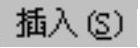
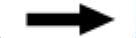
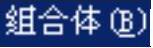
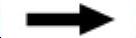
 命令,系统弹出“缝合”对话框。
命令,系统弹出“缝合”对话框。
Step5.在“缝合”对话框中均采用默认设置,在图形区依次选取片体1和曲面1(图5.10.4)为目标片体和工具片体,单击“缝合”对话框中的 按钮,完成实体化操作。
按钮,完成实体化操作。
Step6.选择下拉菜单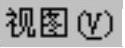
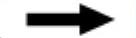

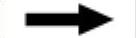
 命令,系统弹出“查看截面”对话框。
命令,系统弹出“查看截面”对话框。
Step7.在“剖切定义”对话框的 区域下拉列表中选择
区域下拉列表中选择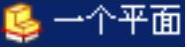 选项,然后单击
选项,然后单击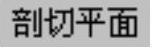 区域的“设置平面至X”按钮
区域的“设置平面至X”按钮 ,此时可看到在图形区中显示的特征为实体,如图5.10.5所示,单击
,此时可看到在图形区中显示的特征为实体,如图5.10.5所示,单击 按钮。
按钮。
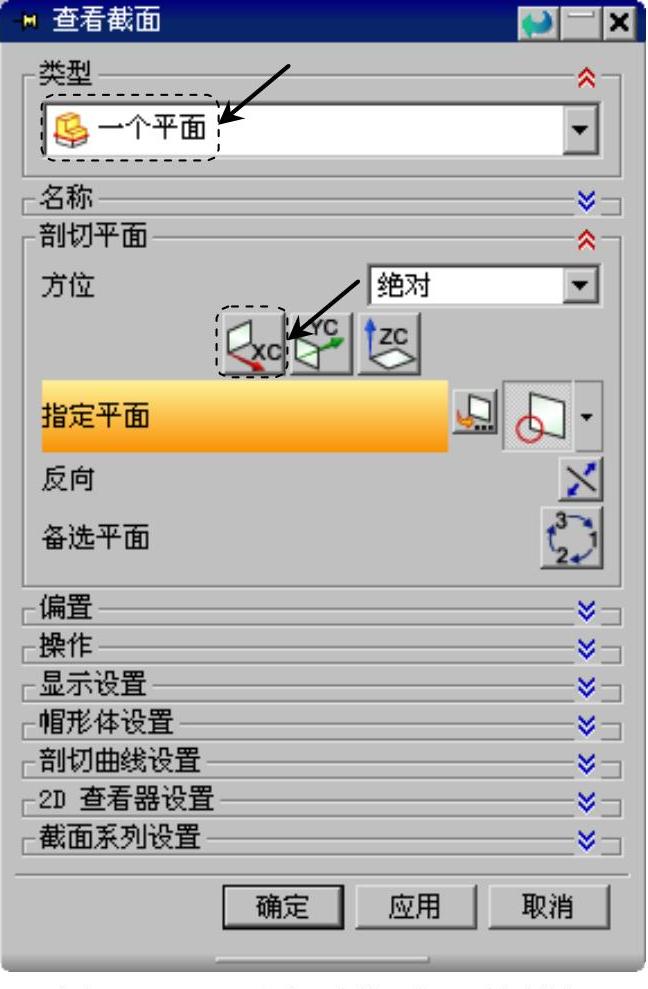
图5.10.2 “查看截面”对话框
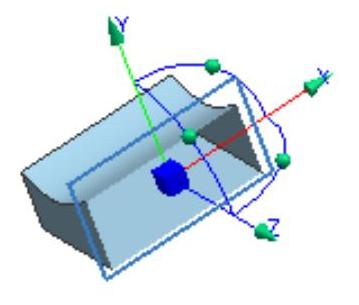
图5.10.3 截面视图
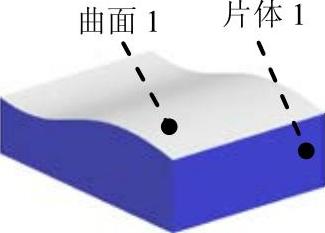
图5.10.4 选取特征
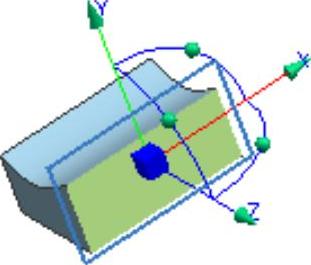
图5.10.5 截面视图
说明:在UG NX 7.0中,通过缝合封闭曲面会自然生成一个实体。
